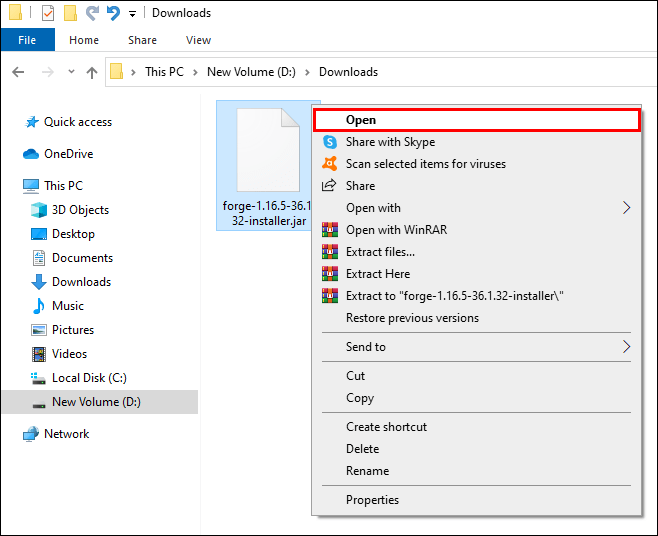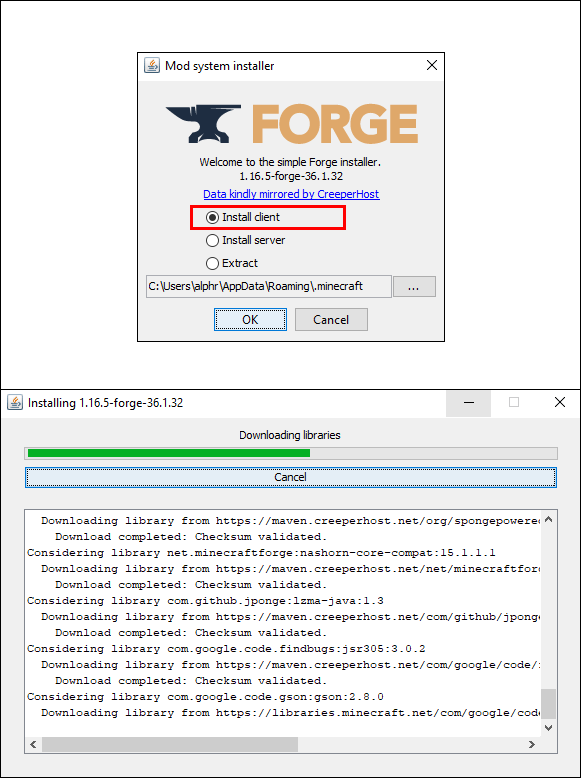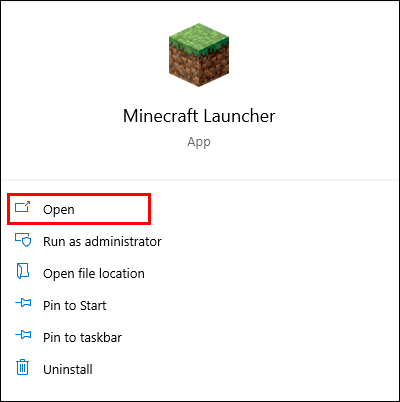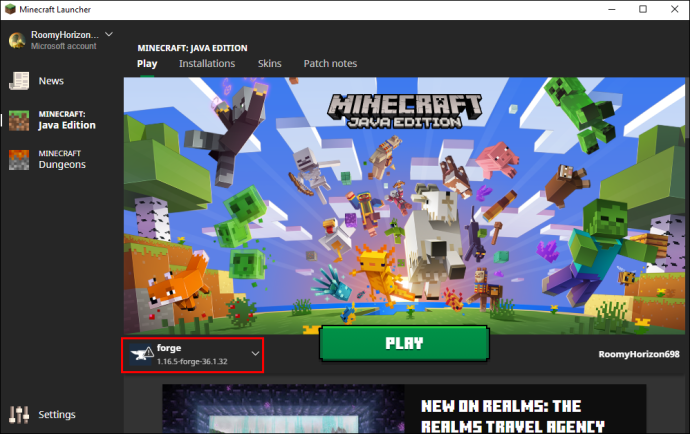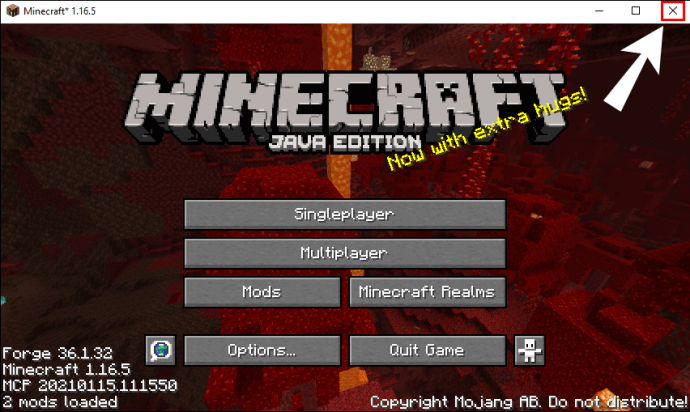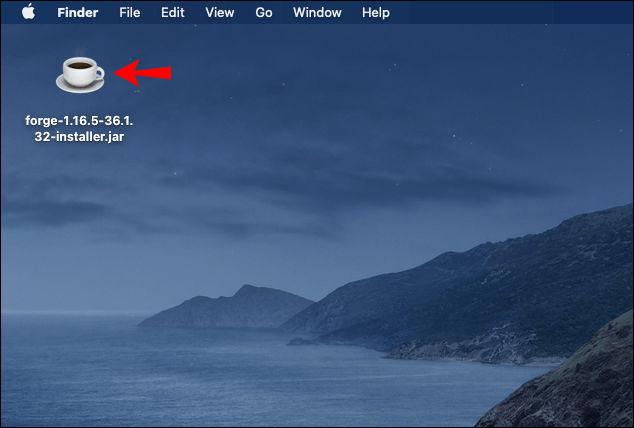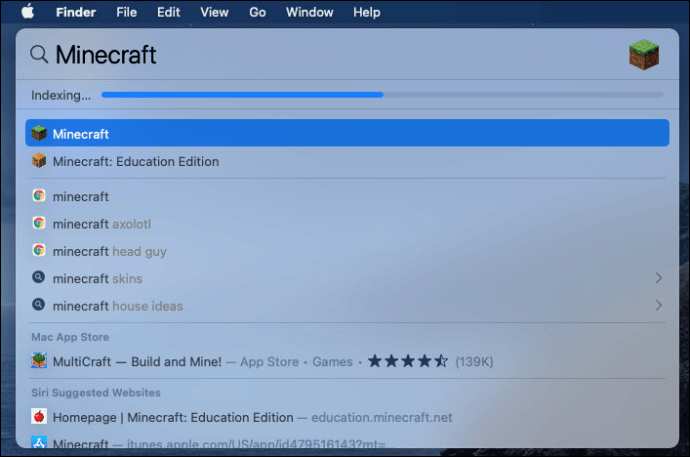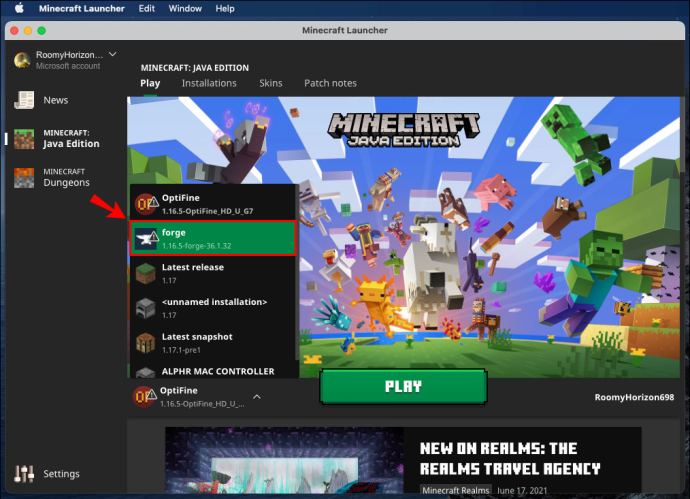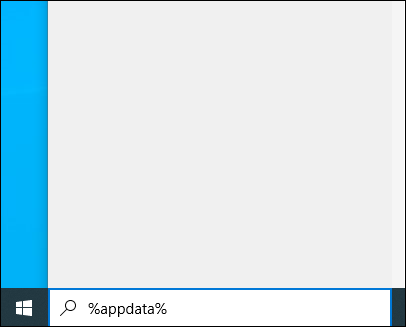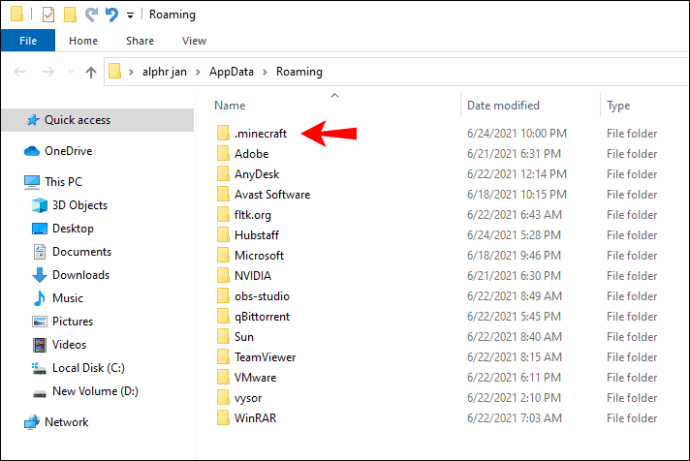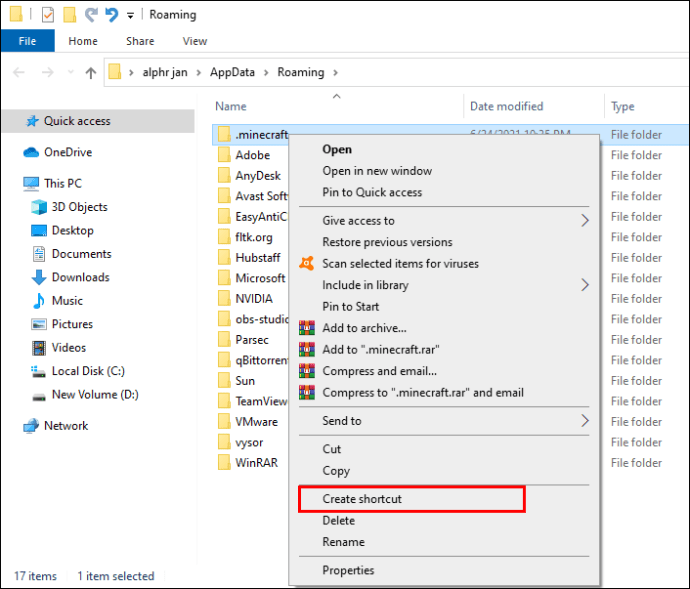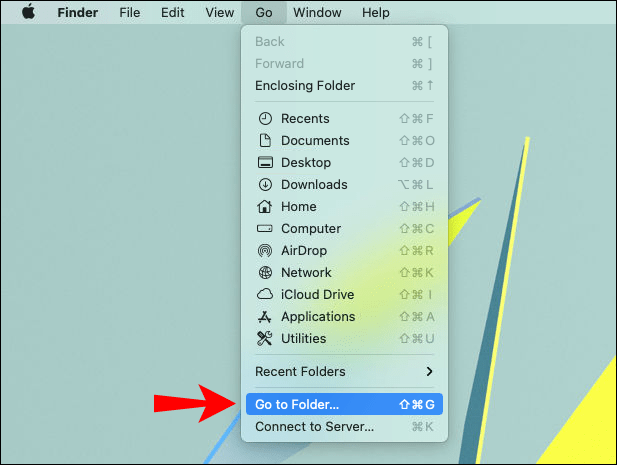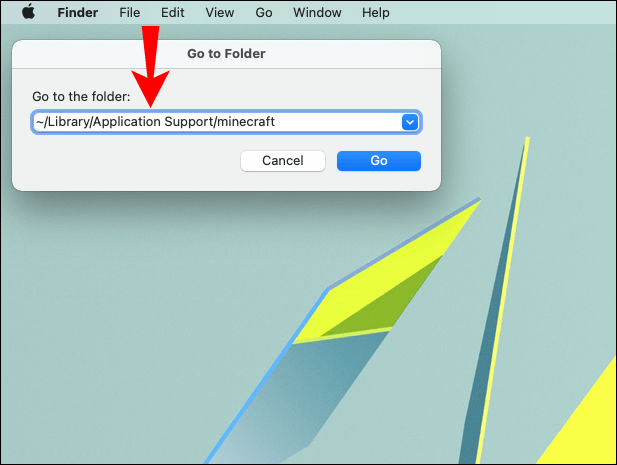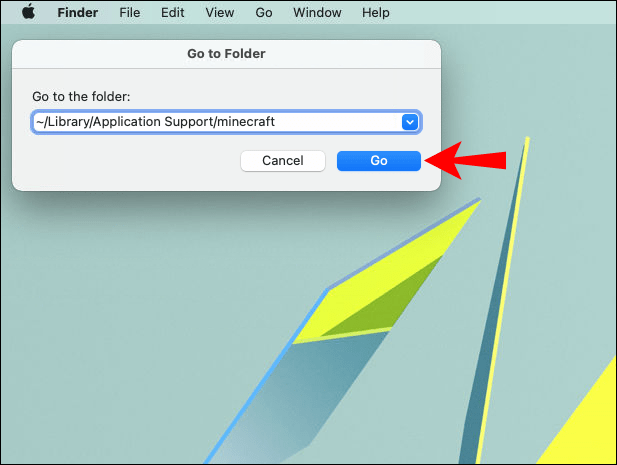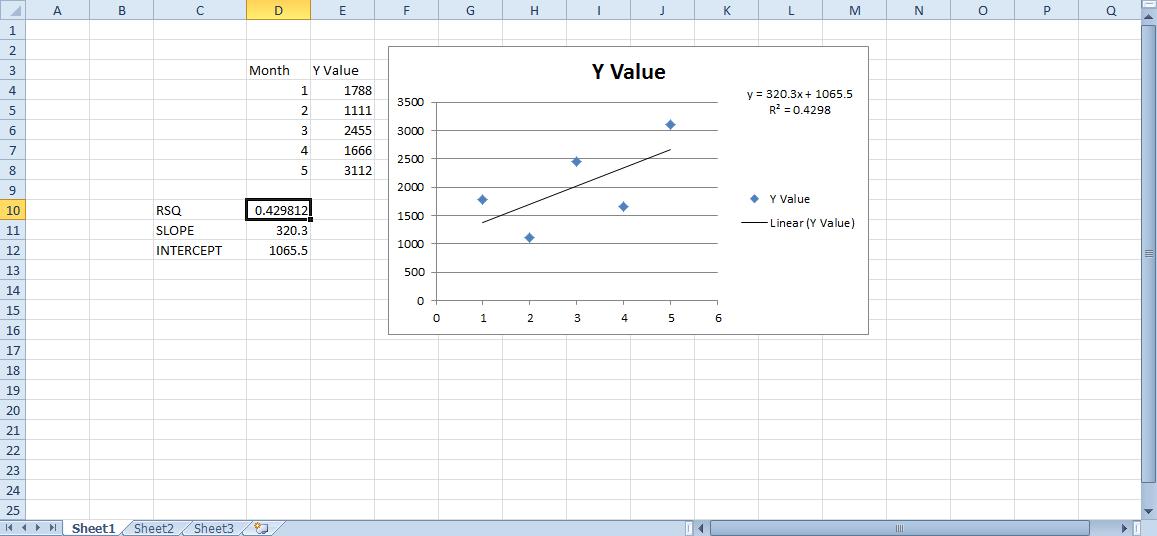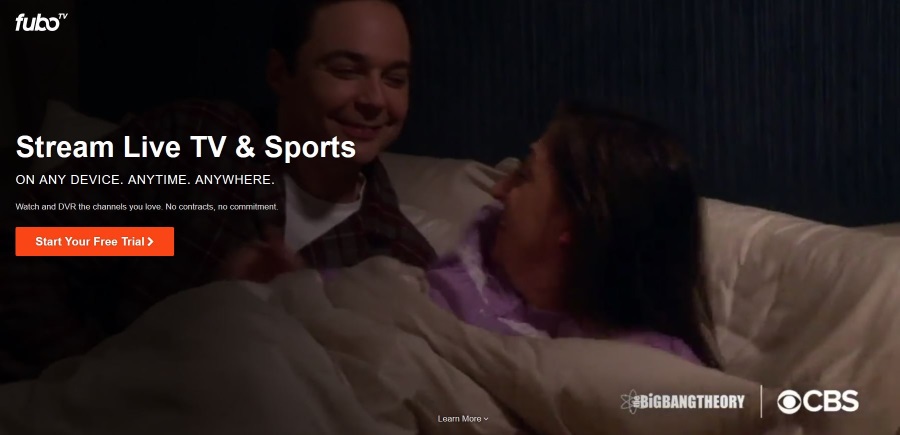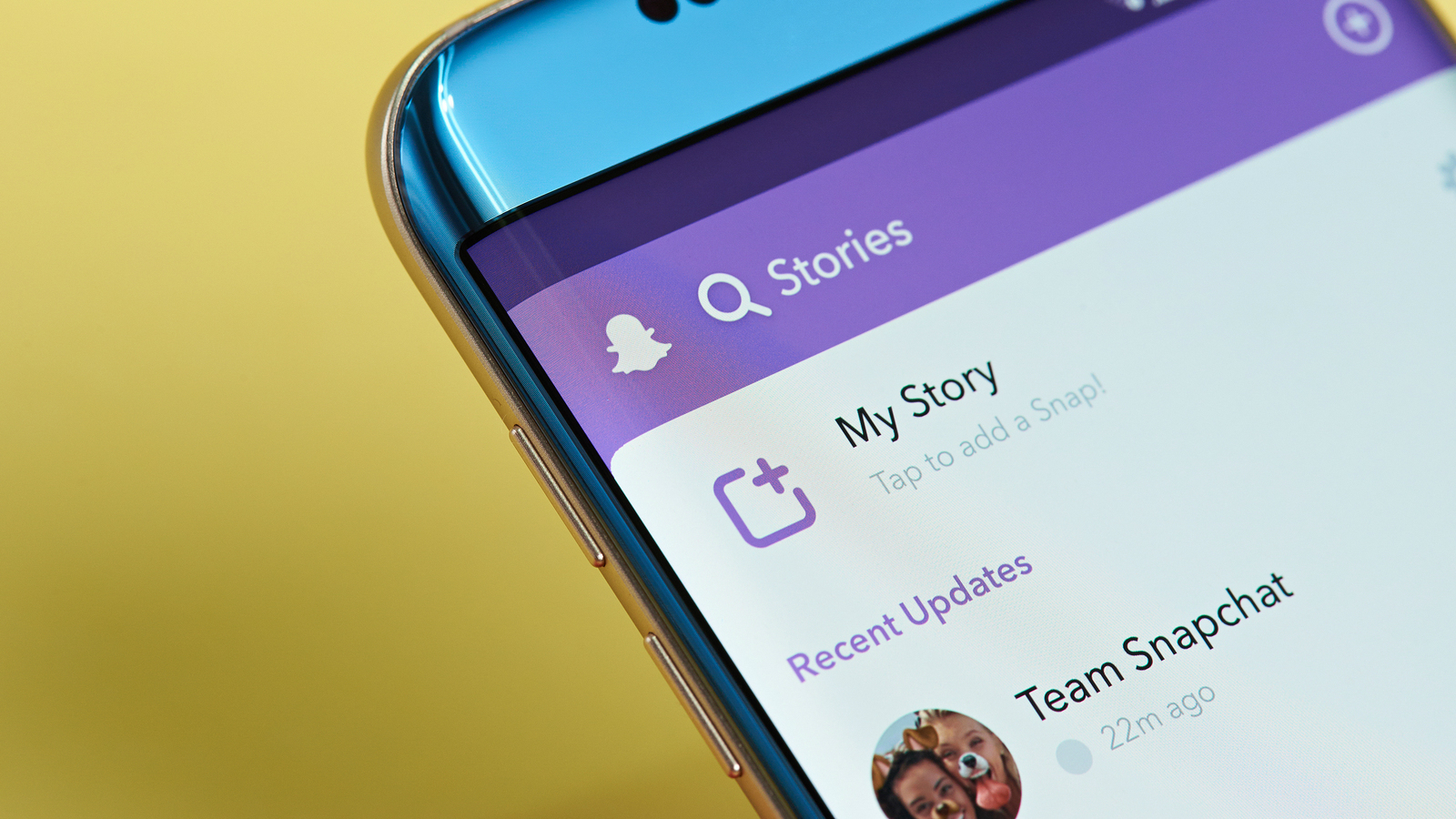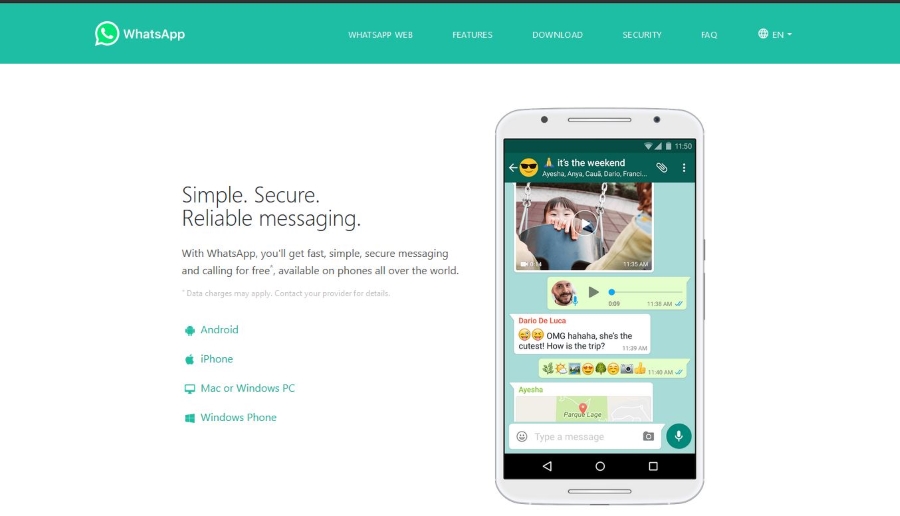Cara Memasang Modpacks di Minecraft Forge
Minecraft sudah penuh dengan kemungkinan, seperti biji yang hampir tidak terbatas yang boleh mempengaruhi dunia. Dengan mod, anda dapat mengubah pengalaman anda lebih jauh. Terdapat banyak jenis mod yang menambah senjata, sumber daya, makhluk, musuh, dan mod permainan baru.
Adakah anda ingin belajar cara memasang modpacks menggunakan Minecraft Forge? Dalam artikel ini, anda akan belajar bagaimana melakukannya dan mengenal pasti masalah umum yang dijumpai semasa proses tersebut. Kami juga akan menjawab beberapa soalan yang berkaitan dengan modding di Minecraft.
Minecraft Forge Bagaimana Memasang Modpacks?
Vanilla Minecraft, atau Minecraft yang tidak dimodifikasi, adalah versi yang setiap orang mendapat ketika mereka membeli permainan. Tidak ada mod yang disertakan dengan permainan, jadi anda perlu memuat turunnya. Sebelum permainan dapat menyokongnya, anda perlu memuat turun Forge.
Forge adalah tambahan untuk Minecraft: Java Edition yang membolehkan anda memasang mod yang anda muat turun dan mengaktifkannya. Versi yang anda muat turun harus sesuai dengan versi klien Minecraft anda, jika tidak, ia mungkin merosakkan permainan atau menjadikannya tidak berfungsi. Mod yang anda muat turun juga mesti sepadan dengan nombor versi yang betul.
Memasang Forge sangat mudah dan tidak memerlukan banyak masa.
Pastikan Anda Sudah Memasang Minecraft Forge
Sekiranya anda belum memasang Minecraft Forge, anda boleh memuat turunnya dari laman web rasmi. Kedua-dua versi Windows dan Mac boleh didapati di laman web ini, jadi pastikan anda memuat turun versi yang betul untuk sistem operasi yang betul.
Ikuti langkah-langkah ini untuk proses pemasangan di Windows:
- Muat turun pemasang Minecraft Forge untuk Windows dari laman web rasmi.
- Jalankan pemasang setelah selesai memuat turun.
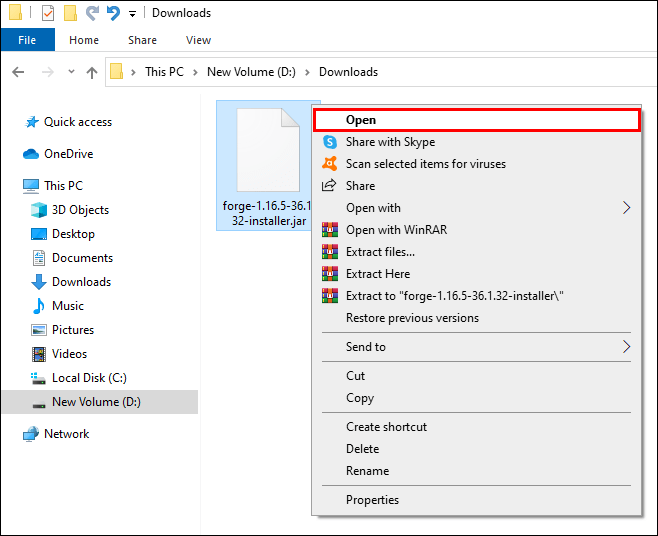
- Apabila anda menemui pop-up, pilih "Install Client" dan tunggu prosesnya selesai.
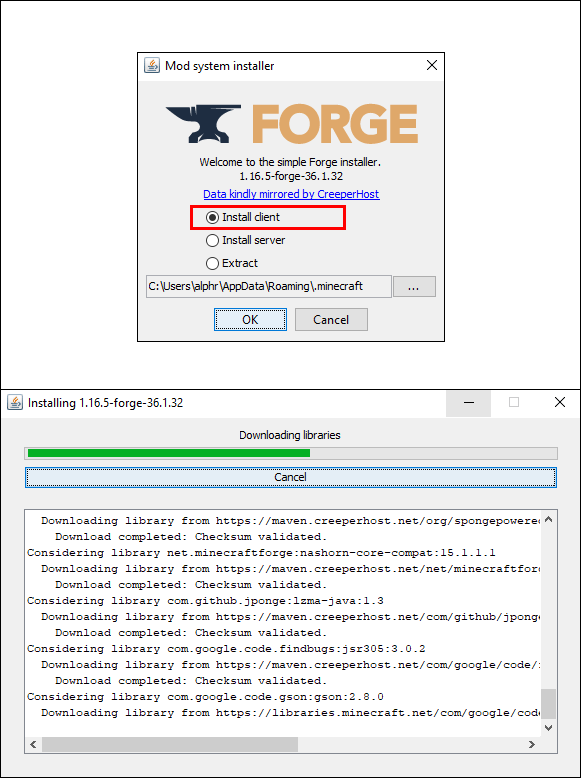
- Lancarkan Minecraft di PC anda.
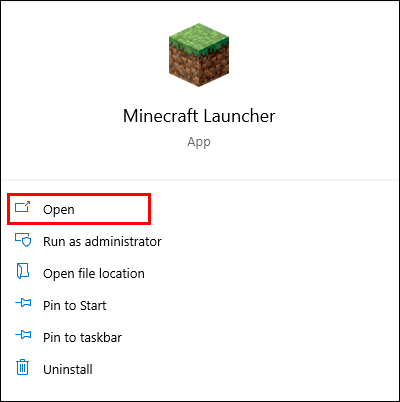
- Pastikan versi di sebelah kiri bertuliskan "Forge" sebelum memilih "Mainkan."
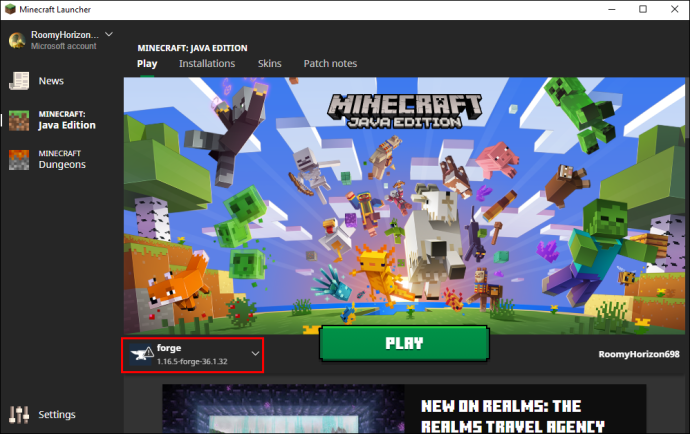
- Apabila permainan dihasilkan sepenuhnya, anda boleh menutupnya.
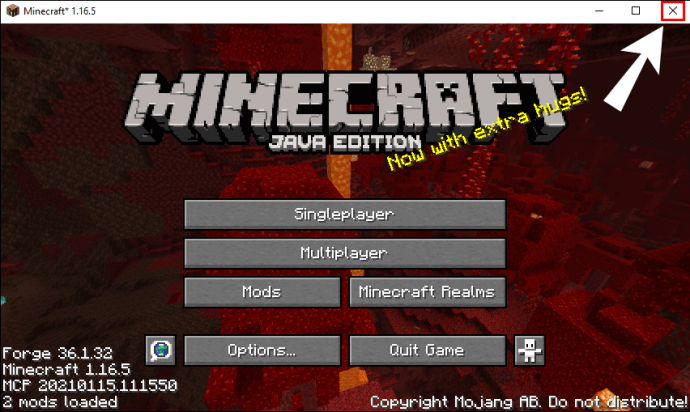
- Menutup permainan akan membolehkan permainan menghasilkan fail dan folder Forge untuk mod anda.
Sekiranya anda bermain Minecraft di Mac, berikut adalah arahan untuk diikuti:
- Muat turun pemasang Minecraft Forge untuk Mac dari laman web rasmi.
- Dari folder muat turun anda, pindahkan fail pemasang ke desktop anda dan jalankan dengan mengklik dua kali.
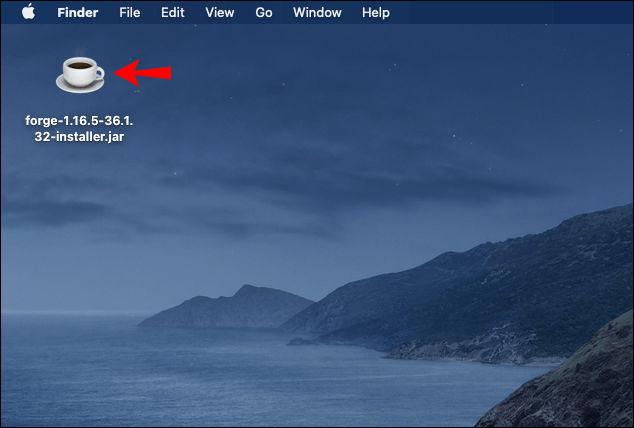
- Sekiranya anda dicegah membukanya, pergi ke '' Keutamaan Sistem '', cari tetapan keselamatan, dan cari Forge.
- Di sebelah kiri Forge, pilih "Buka Bagaimanapun."
- Klik "Buka Lagi" dan sekarang ia akan berjalan.
- Setelah pemasang dihidupkan dan dijalankan, pilih "Pasang Klien" seperti di Windows.

- Lancarkan Minecraft di Mac anda.
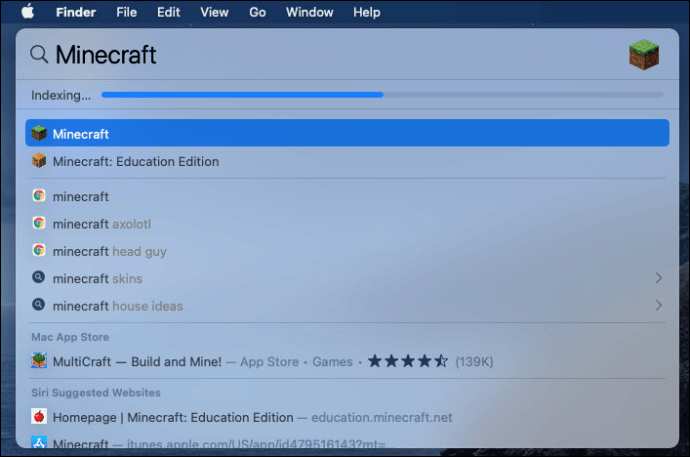
- Pastikan versi di sebelah kiri mengatakan "Forge" sebelum memilih "Mainkan."
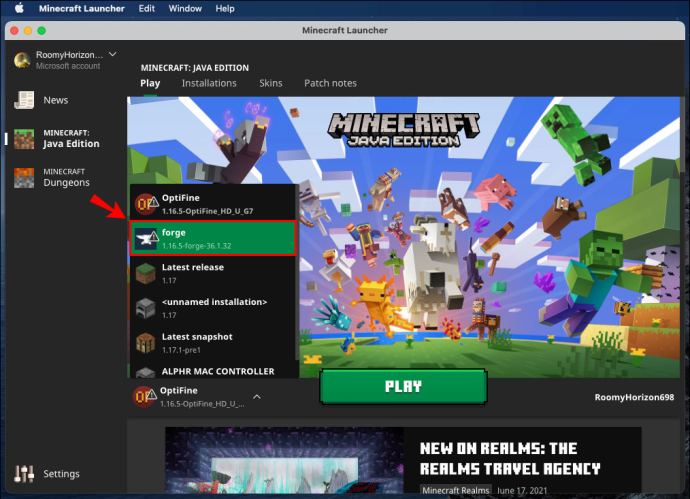
- Apabila permainan dihasilkan sepenuhnya, anda boleh menutupnya.
- Menutup permainan akan membolehkan permainan menghasilkan fail dan folder Forge untuk mod anda.
Prosesnya mudah. Tidak perlu menaip perintah untuk pemasangan.
Setelah memasang Forge, sudah tiba masanya untuk mencari beberapa mod.
Pilih Versi Mod Minecraft Anda
Sebelum anda memuat turun mod untuk Minecraft, anda perlu memastikan mod dibuat untuk versi klien Minecraft yang betul. Sekiranya anda mengemas kini dan masih mahu bermain, anda perlu memuat turun mod yang sesuai dengan versi anda. Sebagai contoh, jika anda menggunakan 1.5.1, mod anda juga harus dibina untuk 1.5.1.
Menggunakan versi mod yang salah tidak akan berfungsi. Permainan tidak akan memuat mod, kerana Forge akan memberitahu anda mengenai versi yang salah. Untuk memperbaikinya, hapus mod dari folder anda dan dapatkan versi yang sesuai.
Muat turun Mod untuk Minecraft Forge
Anda boleh memuat turun pelbagai mod Minecraft dari banyak laman web. Berikut adalah beberapa perkara yang biasa dan popular:
- KutukanForge
- Indeks Modpack
- Makanlah Binatang itu
- Platform Teknik
Di antara semua ini, CurseForge adalah pilihan yang paling popular. Anda boleh menemui pelbagai jenis mod di laman web. Pada masa penulisan, terdapat 78,015 mod yang tersedia untuk dimuat turun.
Terdapat banyak jenis mod dan modpack juga, termasuk:
- Penerokaan
- Permainan Mini
- Pertanyaan
- Tegar
- PvP
- Sekatan Langit
Kesemuanya menolong anda mengalami perkara yang tidak mungkin dilakukan dengan Vanilla Minecraft. Setelah memuat turun mod, anda boleh mula memasangnya. Semua mod terdapat dalam fail yang mesti anda letakkan di direktori yang betul.
Cari Folder Aplikasi Minecraft
Folder Minecraft adalah tempat anda menyeret dan melepaskan semua fail mod yang diperlukan untuk mengubah cara anda bermain. Daripada mencari-cari di dalam cakera keras anda, anda boleh mengikuti langkah-langkah mudah ini untuk mencarinya.
Di Windows, anda akan melakukan langkah berikut:
- Pastikan Minecraft tidak berjalan sama sekali.
- Di bar carian, taip "
% appdata%"Tanpa tanda petik dan pergi ke folder dengan nama yang sama.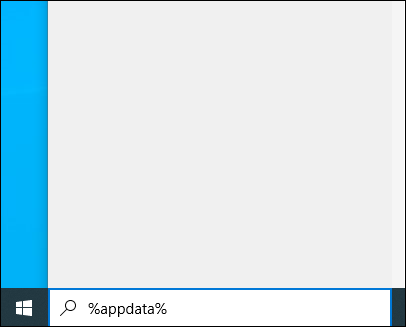
- Tatal dan cari folder ".minecraft".
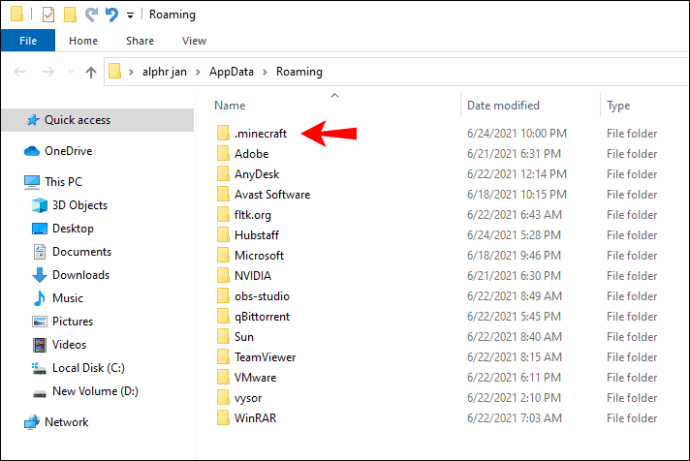
- Sekiranya anda ingin melangkau langkah-langkah ini pada masa akan datang, cukup buat jalan pintas untuknya di desktop anda untuk akses yang mudah.
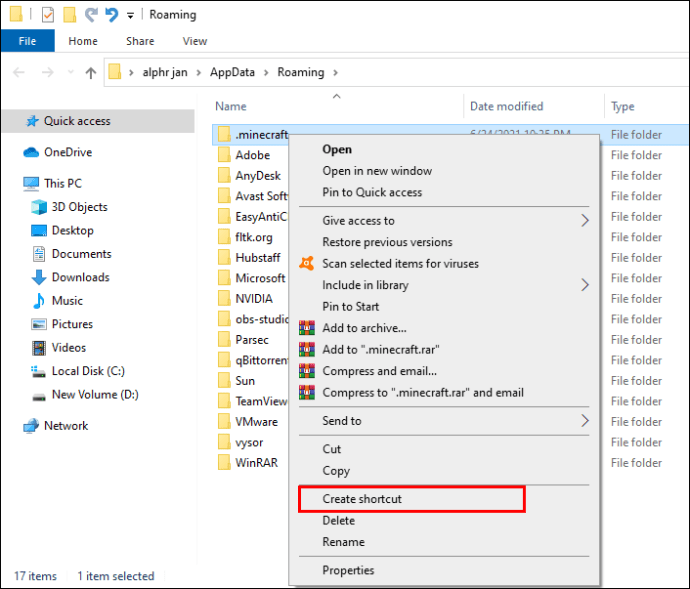
Sekiranya anda bermain di Mac, gunakan arahan ini:
- Pastikan Minecraft ditutup dan tidak berjalan.
- Cari tab "Pergi" di bahagian atas skrin.
- Pilih "Pergi ke Folder."
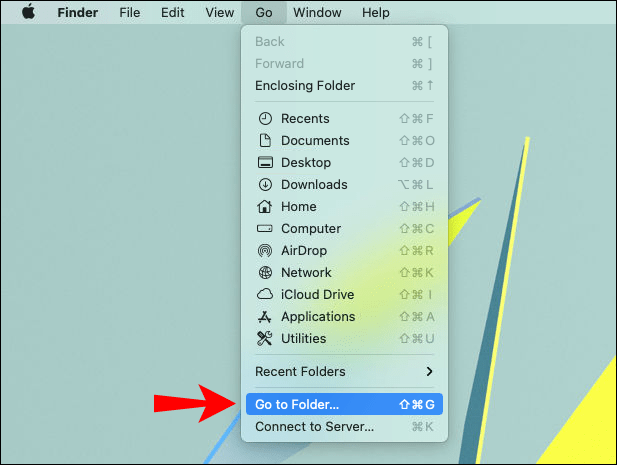
- Taip atau lalu "
~ / Perpustakaan / Sokongan Aplikasi / minecraft"Tanpa tanda petik.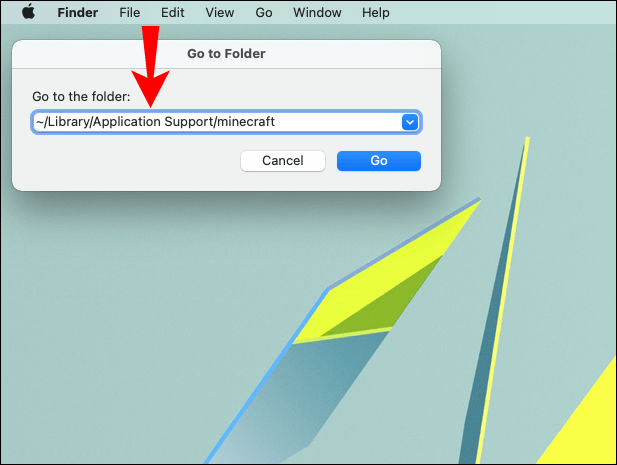
- Pilih "Pergi" untuk mencapai folder.
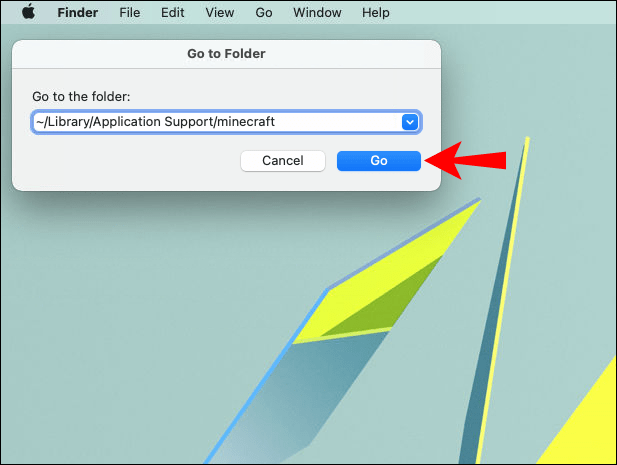
- Begitu juga, anda boleh membuat jalan pintas ke folder di desktop anda jika anda ingin mengaksesnya dengan cepat.
Setelah anda mencari folder yang betul, sudah tiba masanya untuk memasang mod itu sendiri.
Letakkan Mod yang Anda Muat turun dalam Folder Mods
Mod boleh terdapat dalam fail ZIP yang perlu anda unzip dan nyahkompres. Selepas ini, anda akan mendapat folder yang mengandungi semua kandungan mod, biasanya semuanya disusun dalam folder itu sendiri. Untuk memasang mod, seret sahaja ke folder mod.
Ini berlaku untuk Windows dan Mac.
- Seret dan lepaskan mod ke folder mod yang sesuai.
- Lancarkan Minecraft.
- Klik "Main" dan lihat apakah mod dimuat.
- Sekiranya tidak ada mesej ralat, anda seharusnya dapat menikmati mod tanpa masalah.
Dan begitulah cara anda memasang mod menggunakan Minecraft Forge. Prosesnya sama sekali tidak membingungkan, bukan?
Isu Biasa
- Terhempas
Terdapat beberapa sebab mengapa permainan anda terhenti setelah anda memasang mod. Ini boleh menjadi versi Forge yang salah, versi mod yang salah, mod pendua, mod yang tidak mempunyai beberapa fail, dan banyak lagi. Sekiranya tidak ada yang berfungsi, anda boleh memasang semula semua mod atau memasang semula Forge.
Ini mungkin memakan masa, tetapi ini adalah kaedah paling berkesan untuk mengatasi masalah. Sekiranya anda berjaya mengesan masalah, maka jangan padamkan semuanya.
- Ditolak daripada menyertai pelayan kerana mod
Ini sering berlaku apabila anda memuat turun versi mod yang salah, pelayan mempunyai versi yang salah, atau anda kehilangan mod. Sekiranya anda dapat menemukan versi mod yang menyinggung, yang perlu anda lakukan ialah memasang versi yang betul sehingga anda dapat mengakses pelayan lagi. Sekiranya anda tidak memiliki pelayan, hubungi pemiliknya dan beritahu mereka mengenai masalah tersebut.
Pemiliknya mungkin bersedia mengubah versi mod agar semua orang dapat menikmati permainan di pelayan bersama-sama.
- FML atau Forge diperlukan
Ini boleh berlaku jika anda mempunyai versi Forge yang salah atau sama sekali tidak menjalankan Forge. Sekiranya anda tidak melihat palsu dalam nombor versi, maka anda perlu memasangnya semula. Sekiranya versi salah, pasang versi yang betul yang diterima oleh pelayan.
- Tidak dapat membuat alat selepas memasang mod
Sekiranya anda mendapati diri anda tidak dapat membuat alat dengan bahan yang sesuai, mungkin anda mempunyai plugin Bukkit dalam mod anda. Anda perlu memeriksa mod mana yang ada dan mengeluarkannya. Kadang kala, mod lain yang menghalang anda daripada membuat, yang juga mesti anda keluarkan.
Soalan Lazim Tambahan
Bagaimana Menggunakan Forge Mod Minecraft?
Anda hanya perlu memasang Forge menggunakan langkah-langkah yang telah kita bincangkan di atas. Forge kemudian akan membolehkan anda menggunakan mod yang telah anda muat turun dan pasang. Anda tidak perlu menyentuh Forge lagi kecuali anda mempunyai versi yang salah atau pemasangan yang rosak.
Mod mengubah permainan dengan pelbagai cara, memberi anda pencarian, item baru, dan banyak lagi. Selepas memasang, anda boleh mengabaikannya semasa anda bermain melalui permainan modded.
Adakah Anda Perlu Forge untuk Modpacks?
Tidak, anda tidak perlu memasang Forge untuk modpacks, walaupun itu adalah tambahan paling popular untuk ini. Terdapat satu lagi fabrik yang serupa bernama Fabric yang mencapai tujuan yang sama. Fabrik lebih minimalis tetapi tetap berjaya menyokong banyak mod.
Senapang dan Pencarian di Minecraft
Sekiranya anda mengetahui cara memasang modpacks menggunakan Minecraft Forge, maka anda bebas menukar permainan secara radikal. Dari mod yang keterlaluan hingga yang lebih sederhana seperti bahan baru, langit adalah hadnya. Yang anda perlukan adalah fail yang betul dan anda boleh mengubah permainan mengikut kesesuaian anda.
Apa modpack kegemaran anda? Adakah anda mempunyai pilihan tambahan untuk menjalankan mod? Beritahu kami di bawah di bahagian komen.